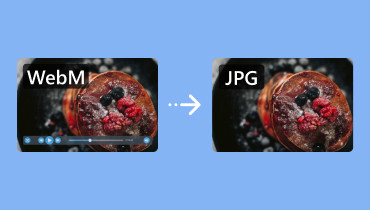3 Kaedah Terbaik untuk Menukar PNG kepada Fail ICO untuk 2025
Fail PNG adalah antara format fail imej yang paling banyak digunakan. Ia boleh memberi anda kualiti imej yang sangat baik, yang membawa kepada pengalaman tontonan yang lebih baik. Anda juga boleh membukanya dengan hampir perisian melihat imej. Walau bagaimanapun, ada kalanya PNG bukanlah format imej yang sesuai untuk digunakan, terutamanya apabila anda ingin menggunakan imej anda sebagai ikon. Selain itu, ICO ialah format yang ideal untuk ikon Windows kerana ia adalah format standard (.ico). Selain itu, anda boleh menyimpan berbilang saiz imej apabila menggunakan ICO (seperti 16x16, 32x32, 48x48, 256x256), memastikan paparan yang sangat baik pada skrin yang berbeza. Jadi, jika anda ingin belajar cara menukar a PNG ke fail ICO format, maka ada sebab untuk anda membaca catatan panduan ini. Kami di sini untuk memberikan anda proses penukaran PNG kepada ICO yang lancar menggunakan penukar dalam talian dan luar talian yang luar biasa.
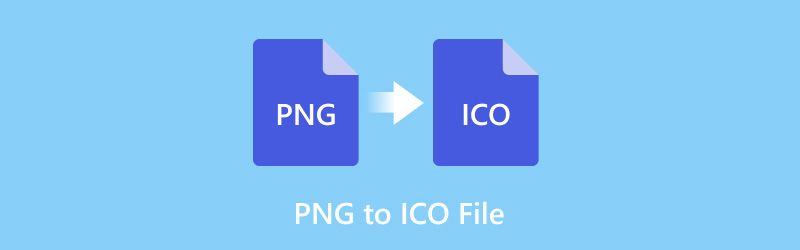
KANDUNGAN HALAMAN
Bahagian 1. Apakah Fail ICO
Fail ICO, singkatan untuk 'ikon', ialah format fail imej khusus. Kegunaan utamanya ialah untuk menyimpan ikon komputer dalam Microsoft Windows. Tidak seperti format imej standard seperti PNG atau JPG, fail ICO direka bentuk untuk menyimpan berbilang saiz dan kedalaman warna imej yang sama. Ia menjadikannya sesuai untuk ikon sistem, pintasan aplikasi dan favicon. Anda juga boleh membuka fail ICo pada pelbagai perisian paparan, seperti IrfanView, XnView, Windows File Explorer dan banyak lagi.
Bahagian 2. Cara Menukar PNG kepada Fail ICO
Adakah anda mahu menukar PNG kepada fail ICO dengan segera? Dalam kes itu. Baca semua arahan dalam bahagian ini untuk mendapatkan hasil yang anda perlukan.
1. Tukar PNG kepada ICO Menggunakan Convertio
Salah satu penukar PNG kepada ICO berasaskan dalam talian yang paling boleh dipercayai yang boleh anda gunakan dalam talian ialah Convertio. Dengan alat ini, anda boleh memastikan bahawa untuk mendapatkan hasil yang anda perlukan selepas prosedur penukaran. Bahagian terbaik di sini ialah ia mempunyai susun atur yang mudah, membolehkan anda menukar fail tanpa sebarang gangguan. Selain itu, alat ini boleh menyokong proses penukaran kelompok supaya anda boleh berurusan dengan lebih daripada satu fail, yang boleh membantu anda menjimatkan lebih banyak masa. Satu-satunya kelemahan di sini ialah anda mesti mempunyai sambungan internet yang pantas untuk mendapatkan prestasi keseluruhannya. Anda boleh mengikuti dan menyemak langkah di bawah untuk memulakan transkod fail PNG anda.
Langkah 1. Buka pelayar utama anda dan lawati laman web utama Convertio. Selepas itu, klik pilihan Pilih Fail untuk mula memuat naik fail PNG yang ingin anda tukar.
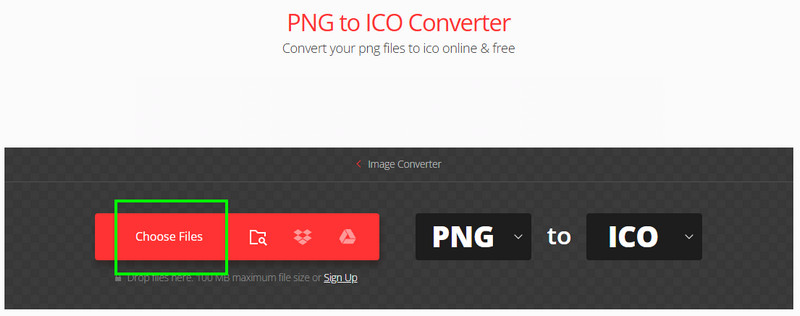
Langkah 2. Navigasi ke pilihan Format dan pilih ICO. Kemudian, ketik Tukarkan pilihan untuk memulakan proses penukaran.
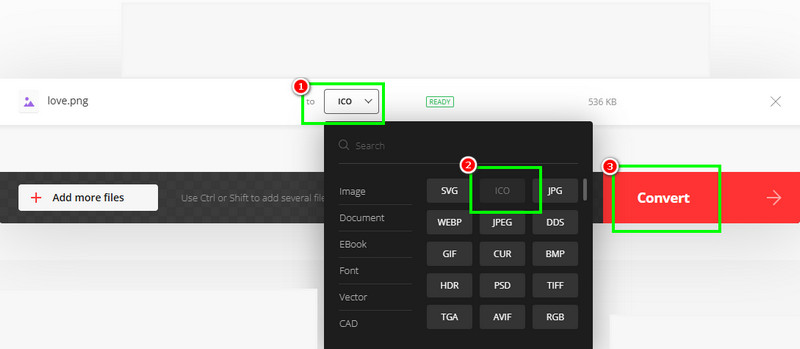
Langkah 3. Untuk langkah terakhir, klik Muat turun untuk menyimpan fail yang ditukar ke peranti anda.
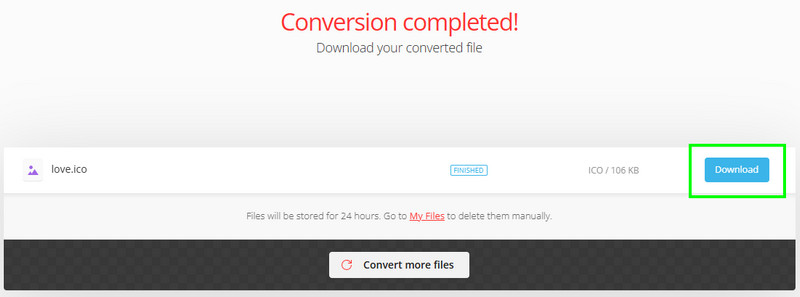
2. Tukar PNG kepada ICO Menggunakan CloudConvert
Untuk menukar fail PNG kepada ICO, anda juga boleh bergantung pada CloudConvert. Alat ini mempunyai proses penukaran yang pantas dan antara muka pengguna yang kemas. Selain itu, ia boleh menyokong ciri penukaran kelompok, membolehkan anda menukar kod berbilang fail sekaligus. Bahagian terbaik di sini ialah alat ini memastikan ia memberikan anda kualiti terbaik untuk pengalaman menonton yang lebih baik. Anda juga boleh menggunakan alat ini untuk menukar ICO ke PNG, JPG ke PNG, JPG ke BMP dan banyak lagi. Sekarang, untuk mula menukar PNG kepada fail ICO, lihat arahan di bawah.
Langkah 1. Pergi ke laman web utama CloudConvert dan tandakan Pilih Fail. Setelah folder fail anda dipaparkan, klik fail PNG yang ingin anda tukar.

Langkah 2. Teruskan ke pilihan Tukar kepada dan pilih format ICO. Kemudian, untuk memulakan proses penukaran, ketik Tukarkan.
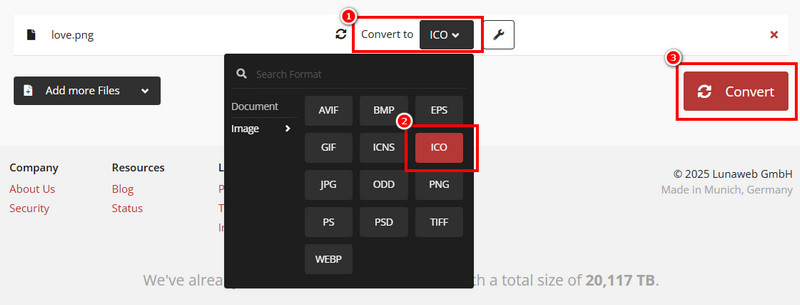
Langkah 3. Setelah proses penukaran selesai, simpan fail ICO dengan mengetik butang Muat turun butang di bawah.
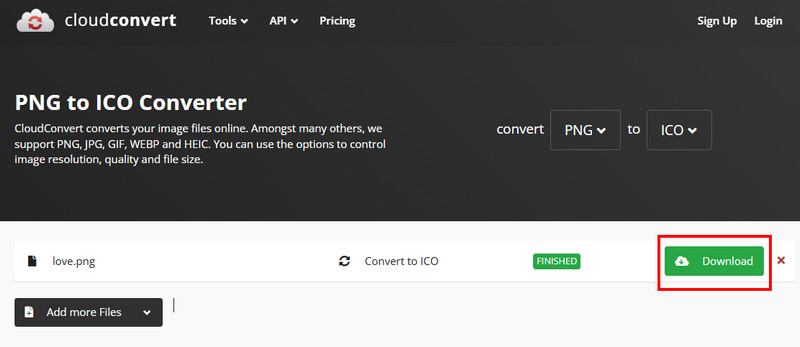
3. Tukar PNG kepada ICO Menggunakan XnConvert
Untuk menukar PNG menjadi ikon luar talian, kami mengesyorkan anda menggunakan XnConvert perisian. Penukar berasaskan desktop ini mampu mengubah kod fail anda dengan proses penukaran yang sangat pantas. Apa yang menjadikannya lebih ideal ialah susun atur program adalah mudah. Dengan itu, sama ada anda seorang pemula yang mahir, anda boleh mengaksesnya untuk mendapatkan hasil yang anda inginkan. Satu-satunya kelemahan di sini ialah ada kalanya perisian itu ranap. Namun begitu, jika anda ingin menggunakan penukar ini, sila gunakan tutorial di bawah.
Langkah 1. Muat turun XnConvert perisian pada komputer anda. Selepas itu, lancarkan ia untuk memulakan proses penukaran PNG kepada ICO.
Langkah 2. Kemudian, klik pada Menambah fail pilihan di bawah untuk melampirkan fail PNG. Anda juga boleh menambah seberapa banyak fail PNG yang anda mahu.
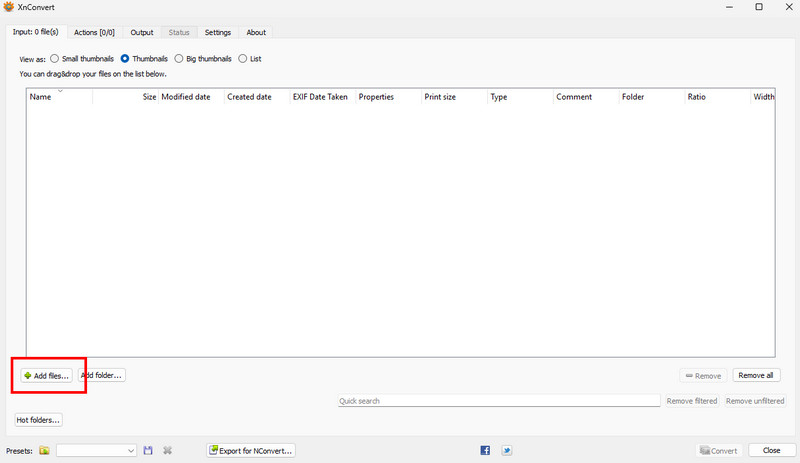
Langkah 3. Selepas anda menambah imej, klik butang Pergi ke Pengeluaran bahagian. Kemudian, pilih format ICO daripada pilihan Format.
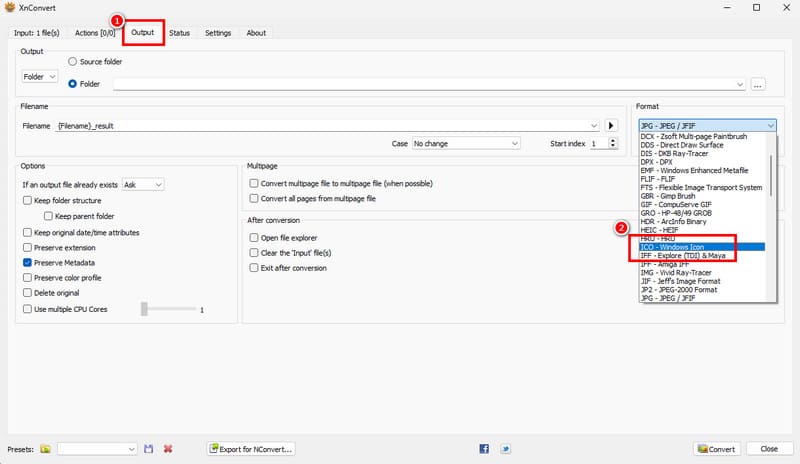
Langkah 4. Selepas itu, klik Tukarkan butang di bawah untuk menyelesaikan tugasan. Setelah selesai, anda kini boleh memiliki fail ICO anda.
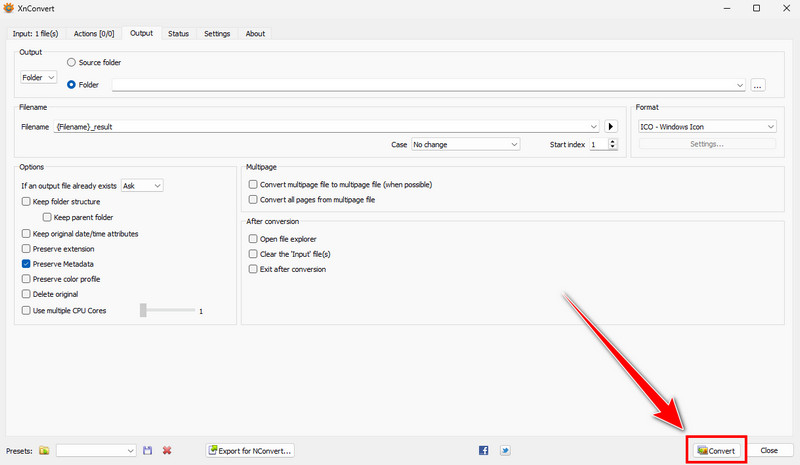
Dengan kaedah ini, anda kini boleh menukar PNG kepada ICO dengan berkesan dan lancar. Jadi, untuk mendapatkan hasil yang anda inginkan, cuba semua proses dan lihat alat yang paling sesuai untuk anda.
Bahagian 3. Saiz Ikon yang Disyorkan untuk Windows
Tertanya-tanya tentang saiz ikon yang disyorkan untuk Windows? Kemudian, anda boleh menyemak jadual bermaklumat di bawah untuk melihat semua data yang anda perlukan.
| Kes Penggunaan Utama | Saiz Disyorkan (px) |
| Ikon bar tugas kecil | 16×16 |
| Digunakan dalam beberapa bar alat | 24×24 |
| Ikon desktop dan folder standard | 32×32 |
| Ikon bersaiz sederhana | 48×48 |
| Digunakan dalam beberapa apl lama | 64×64 |
| Untuk resolusi yang lebih tinggi | 256×256 |
Bahagian 4. Bonus: Cara Menukar ICO kepada PNG
Jika anda ingin menukar fail ICO anda kepada format PNG, lebih baik anda menggunakannya Penukar Dalam Talian Imej Percuma Vidmore. Alat ini sesuai apabila ia berkaitan dengan transkod fail imej. Ia juga boleh menyokong ciri penukaran kelompok, yang boleh membantu anda mengelak daripada memakan banyak masa. Apa yang kami suka tentang alat ini ialah anda boleh mendapatkan kualiti imej yang terbaik, menjadikan hasilnya menarik kepada pengguna. Selain itu, proses penukarannya adalah pantas dan lancar, jadi anda boleh mengharapkan output yang menakjubkan. Dengan itu, jika anda ingin mula menukar fail anda menggunakan perisian ini, lihat langkah di bawah.
Langkah 1. Dari pelayar anda, navigasi ke tapak web utama Penukar Dalam Talian Percuma Vidmore. Kemudian, teruskan ke pilihan Pilih Format Output dan klik PNG.
Langkah 2. Kemudian, muat naik fail ICO dengan menandakan Tambahan simbol. Selepas itu, alat tersebut akan menukar kod ICO anda kepada format PNG secara automatik.
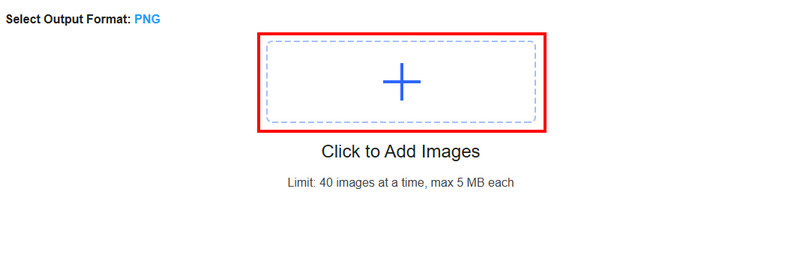
Langkah 3. Akhirnya, klik Muat turun untuk mula menyimpan fail PNG pada peranti anda.
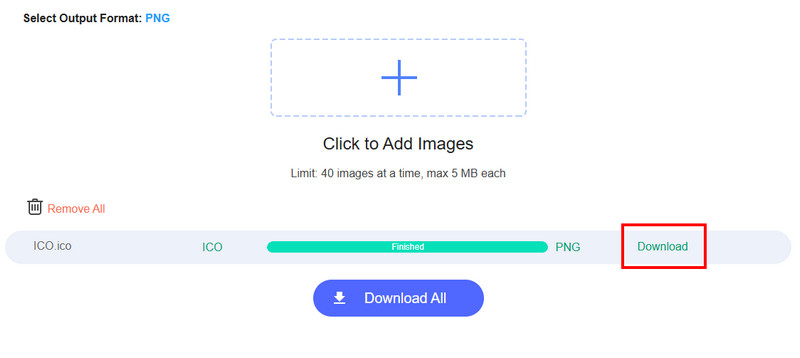
Terima kasih kepada alat ini, anda boleh menukar kod ICO ke format PNG dengan lancar. Ia juga boleh menyediakan proses penukaran yang pantas untuk memberikan hasil serta-merta. Apa yang menjadikan penukar berkuasa ialah anda juga boleh menukar pelbagai fail. Anda boleh berubah JPG ke PNG, ICO ke JPG, PNG ke JPG dan banyak lagi, menjadikan alat ini sesuai untuk semua pengguna.
Kesimpulannya
Untuk menghidupkan a PNG ke fail ICO, tidak syak lagi bahawa semua kaedah yang dinyatakan dalam panduan ini adalah berkesan dan ideal. Jadi, ikuti kesemuanya untuk memastikan hasil yang anda perlukan. Selain itu, jika anda ingin menukar kod ICO kepada fail PNG, kami mengesyorkan anda menggunakan Vidmore Free Online Converter. Dengan alat ini, anda boleh mendapatkan fail PNG dengan kualiti imej yang memuaskan.